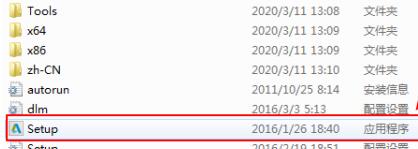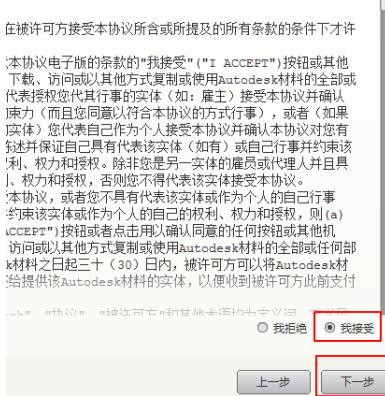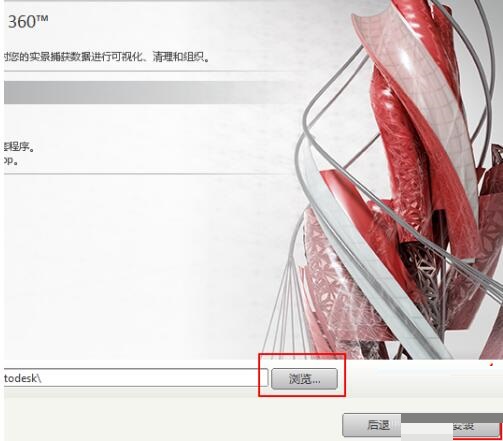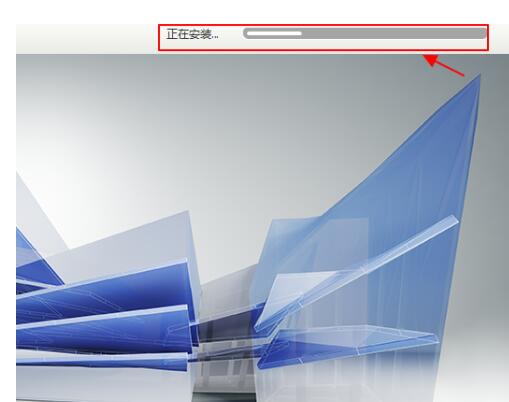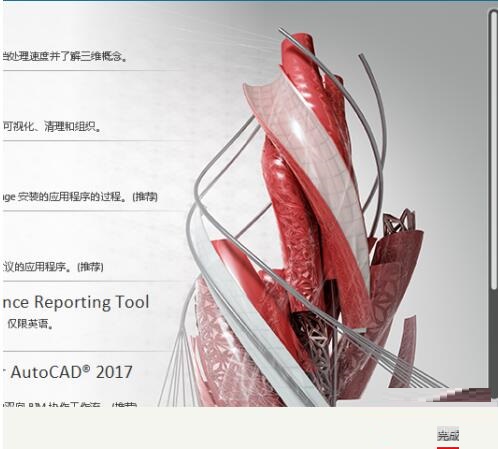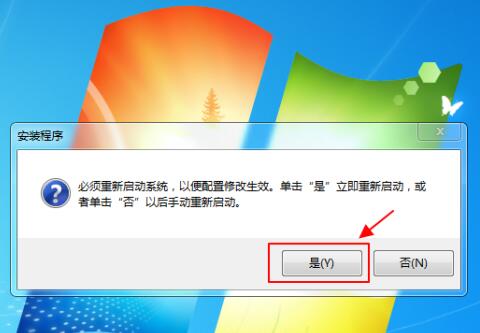AutoCAD2017如何安装-AutoCAD2017安装教程
时间:2020-09-23来源:华军软件教程作者:常山造纸农
自己还不会安装AutoCAD2017这款软件吗?这里笔者就专门为大伙分享了关于AutoCAD2017安装步骤内容哦,有需要的朋友不要错过哦。
解压AutoCAD2017安装文件,打开解压文件夹中的应用程序Setup,进入安装程序。
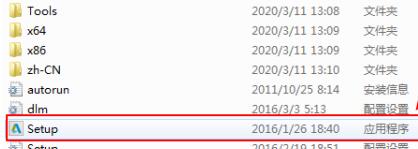
运行应用程序Setup后,进入安装界面,在安装界面,点击安装按钮,在此计算机安装AutoCAD2017。

进入安装许可协议页面,Autodesk许可及服务协议选择我接受,点击下一步按钮,进入下一步安装操作。
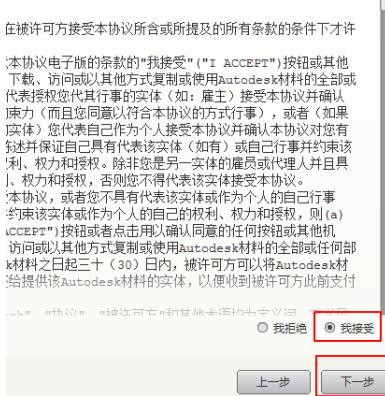
下一步进入配置安装,点击浏览按钮,选择AutoCAD2017安装路径,然后点击安装按钮进行安装。
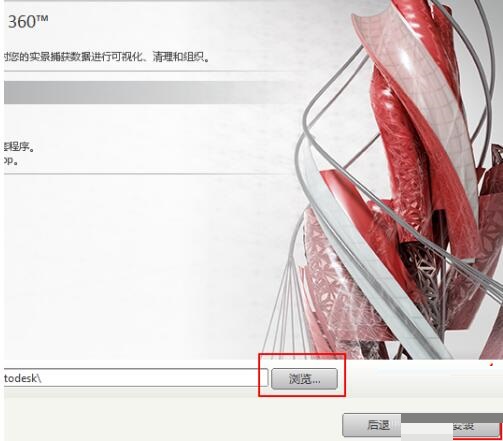
软件共有27个产品,AutoCAD2017正在安装中,等待AutoCAD2017安装整体进度。
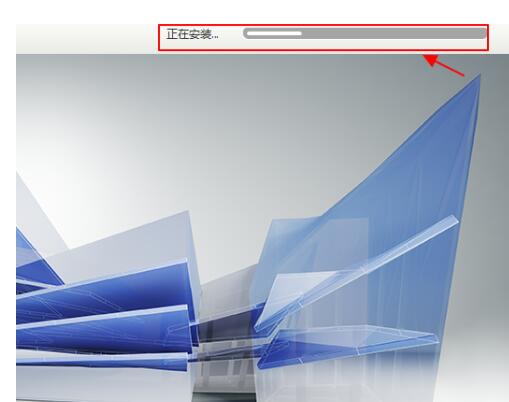
产品全部安装后,跳转为安装完成的界面,点击完成按钮。
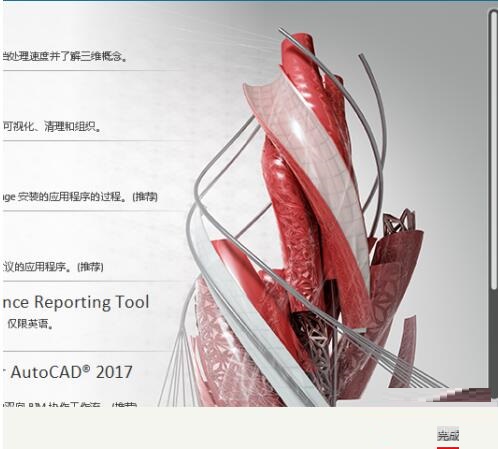
点击完成后,弹出对话框,必须重新启动系统,以便配置修改生效,点击“是”按钮重新电脑后,AutoCAD2017即可安装完毕。
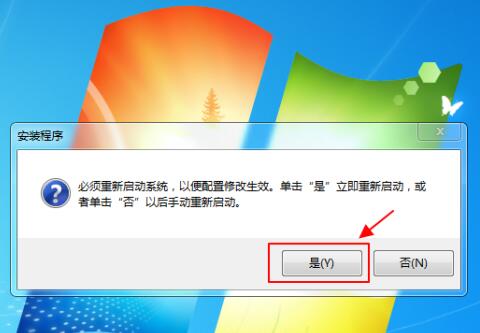
上文就讲解了AutoCAD2017安装操作过程,希望有需要的朋友都来学习哦。
热门推荐
-
UG NX 12.0
版本: 官方版大小:5.37GB
UGNX12.0官方版是款专门为3D图形图像制作所打造仿真设计工具。UGNX12.0电脑版为用户的产品设计及加...
-
Adobe Illustrator
版本: 官方版大小:2.6 MB
AdobeIllustrator是由Adobe公司推出的一款非常专业实用的图形图像处理工具。AdobeIllustratorCS5功能...
-
浩辰CAD
版本: 2026大小:509MB
浩辰CAD2026是一款具有自主核心技术、国际领先、可以完美平替AutoCAD的2DCAD平台软件。深度...
-
浩辰CAD看图王
版本: 9.7.0大小:4.25MB
浩辰CAD看图王是由苏州浩辰软件股份有限公司出品的一款互联网CAD看图软件,这公司从1992...
-
浩辰CAD看图王
版本: 9.7.0大小:4.25MB
浩辰CAD看图王是浩辰软件旗下集快速看图、DWG高级制图于一体的CAD工具,主打跨终端(手机/电脑/网页版)云端...